WebサイトやSNSを見ていて、気になる物や人の写真を見つけたけれど、名前がわからず困ったことはありませんか?例えば、「SNSで素敵なアイドルを見つけたけど名前がわからない」「道に迷って訪問先に電話をかけたけれど、目の前の建物の名前がわからず説明できない」など、調べたいのに言語化できないシーンに直面することがあります。
そんなときに役立つのがGoogle画像検索です。テキスト情報がなくても、画像から類似画像や関連情報を探せるので、日常生活やビジネスシーンで活用できます。Google画像検索を使えば、調べたい人物や物がすぐに特定できるため、情報収集が非常に効率的です。
今回は、Google画像検索を使ったことがない方や、知ってはいるけど使いこなせていない方に向けて、Google画像検索の使い方をわかりやすく説明します!

- Google画像検索とは?
- Google画像検索でできること
- Google画像検索の活用方法
- Google画像検索のメリット
- スマホ(iPhone・Android)でのGoogle画像検索のやり方
- PCでのGoogle画像検索のやり方
- Google画像検索で類似画像を検索する方法
- Google画像検索ができないときの対処法
- Google以外の画像検索サイト
- Yahoo!画像検索で類似画像を検索する方法(検索結果に出た画像の場合)
- Yahoo!画像検索で類似画像を検索する方法(スマホでの場合)
- Yahoo!画像検索で類似画像を検索する方法(類似画像検索アプリFAVNAVIの場合)
- まとめ
- よくあるご質問
- 株式会社からの重要なお知らせ
Google画像検索とは?
Google画像検索とは、テキストによる検索ではなく「画像」を使って、その画像に類似するものや関連情報を特定できるGoogleの検索機能です。例えば「このCMに出ている人が誰か知りたいけど、名前がわからない」という状況でも、スマホでその画面を撮影し、画像検索をすれば人物名を特定できます。
Googleは、世界中のWebサイトをGooglebotがクローリングして情報を収集し、AIが画像を分析して検索結果を提供しています。このため、言葉にできない情報や画像しかない場合でも、Google画像検索を使うと適切な結果を得られます。具体的には、次のような情報が検索結果として表示されます。
- 類似画像
- 同じ画像や類似画像が掲載されているWebサイト
- 画像内の人物やオブジェクトの検索結果
Google画像検索は、スマホ(iPhone・Android)のChromeアプリやGoogleアプリ、PCブラウザのimages.google.comから利用可能です。
Google画像検索でできること
Google画像検索で可能なことは、以下の通りです。
- 好きな芸能人が着ていた洋服のブランドや販売情報を調べる
- SNSで紹介されている商品画像から、取扱店舗を探す
- 植物や花の写真を元に名前を調べる
- 画像が盗用・無断転載されていないか確認する
- デザインしたロゴや作品が既存のものと被っていないか調べる
- 料理の写真からレシピやレストランを検索する
- 写真に写った建物や場所を手掛かりに場所を調べる
- パーツの一部から商品本体を特定する
- 撮影した数式の解答やヒントを探す
- 写真や動画で見た気になる人物の特定
こうした機能により、直感的なインターネット検索が可能になります。
Google画像検索の活用方法
Google画像検索では、以下のような利用が可能です。
類似画像を探せる
画像検索を使うと、検索結果に多数の類似画像が表示されます。例えば、以前見た画像をうろ覚えで覚えている場合でも、類似画像から目的の画像を見つけられる可能性があります。また、画像の盗用や無断転載を確認するのにも役立ちます。自分の作成した画像で検索をかけ、他のサイトに無断で使われていないか確認することができます。
商品検索に使用できる
テレビやSNSで気になる商品を見かけた際、その商品に近い画像を使って検索すれば、該当商品を見つけられる可能性があります。洋服やバッグ、雑貨なども画像検索を使って特定できます。
テキストを読み取れる
Google画像検索は、画像内のテキストを読み取る機能を持っています。また、テキストを翻訳する機能もあるため、海外での道案内やメニューの翻訳などにも便利です。
画像コンテンツの出所を確認できる
Google画像検索では、画像の出所も確認できます。インターネット上で見つけた画像が使えるかどうかを確認したい場合、出所を突き止めて使用許可を確認することができます。
Google画像検索のメリット
Google画像検索のメリットには、以下の点が挙げられます。
言葉での表現が難しいものを検索できる
見た目やビジュアルを言語化するのが難しい場合、Google画像検索が適しています。ビジュアルだけを使って直感的に検索できるため、グラフィックデザイン関連の仕事などに最適です
言葉がわからなくてもブランディングが可能
Google画像検索を使えば、言語の壁を越えて外国のユーザーにも自社商品を知ってもらうことが可能です。言語に依存しない検索ができるので、グローバルなブランディングにも役立ちます。
商品の比較が容易
画像検索をかけると、類似商品が多数表示されます。これにより、競合他社の商品と自社商品を簡単に比較できます。市場調査や商品の改善点を見つける際にも役立ちます。
スマホ(iPhone・Android)でのGoogle画像検索のやり方
スマホでGoogle画像検索を行う場合は、ChromeアプリかGoogleアプリを使用します。
検索結果に出た画像から検索する
右上の「この画像を検索」をタップして類似画像を表示します。
images.google.comにアクセスします。
検索キーワードを入力し、画像をタップします。
Web上の画像から検索する
「この画像をGoogleで検索」をタップします。
Webサイト上の画像を長押しします。
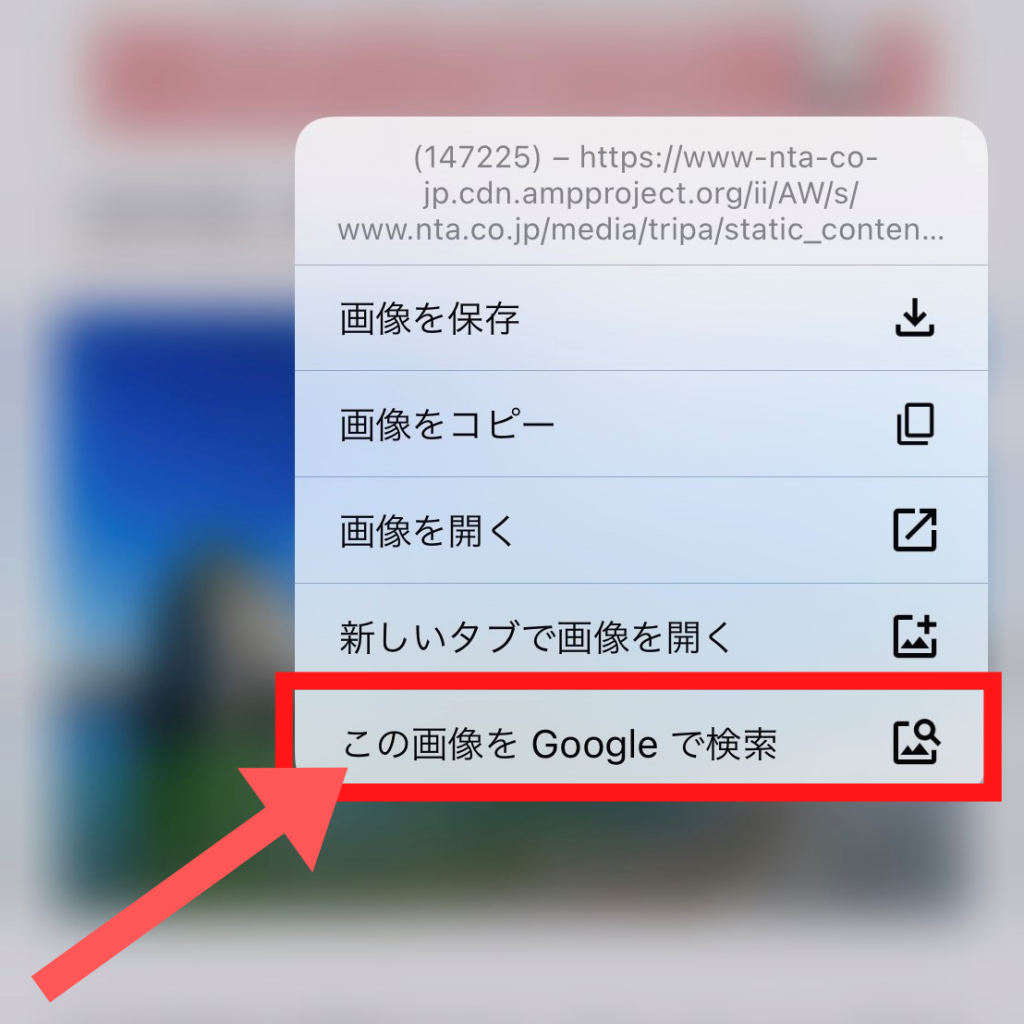
デバイスに保存された画像から検索する
GoogleアプリのGoogle Lens機能を使い、スマホ内の画像から検索します。カメラマークをタップし、デバイスの画像を選んで検索します。1.Googleアプリを起動し、検索窓のカメラマークのアイコンをタップします。
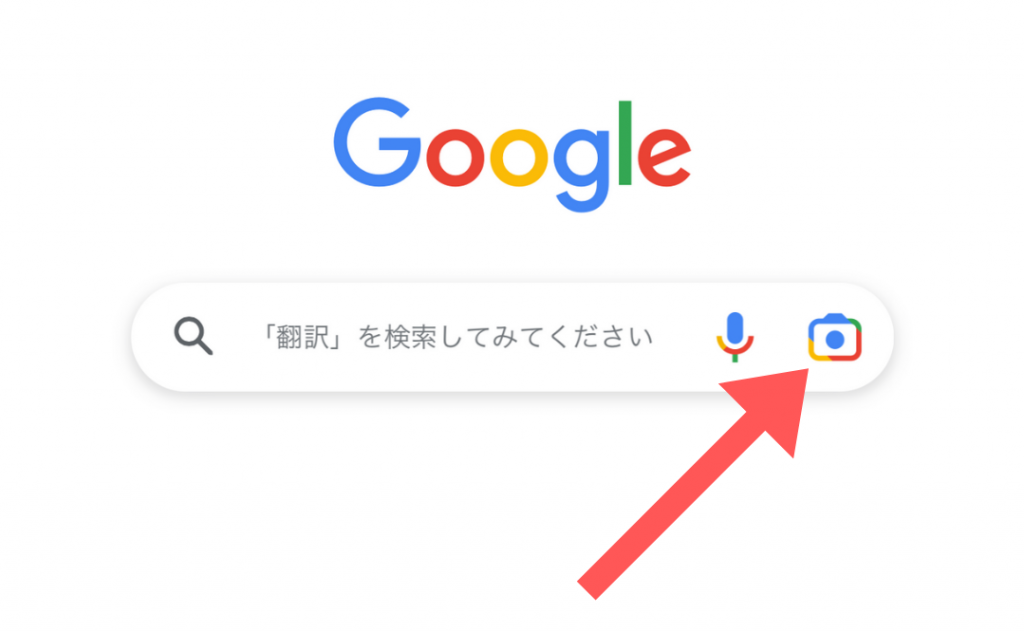
2.シャッターボタンの横にあるアイコンをタップします。
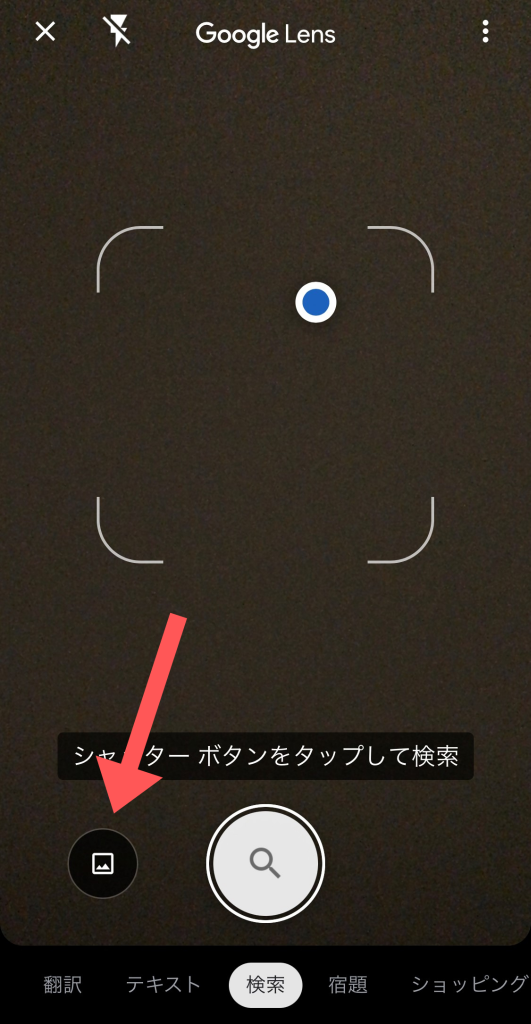
3.デバイスに保存されている画像一覧の中から検索したい画像を選択します。
4.画像が読み込まれ、類似画像が表示されます。
スマホのカメラで撮影した画像を使って検索する
Google Lensを使って、スマホのカメラで撮影した画像をリアルタイムで検索できます。目の前にある建物の名前や物の特定などに役立ちます。
1.Googleアプリを起動し、検索窓のカメラマークのアイコンをタップします。
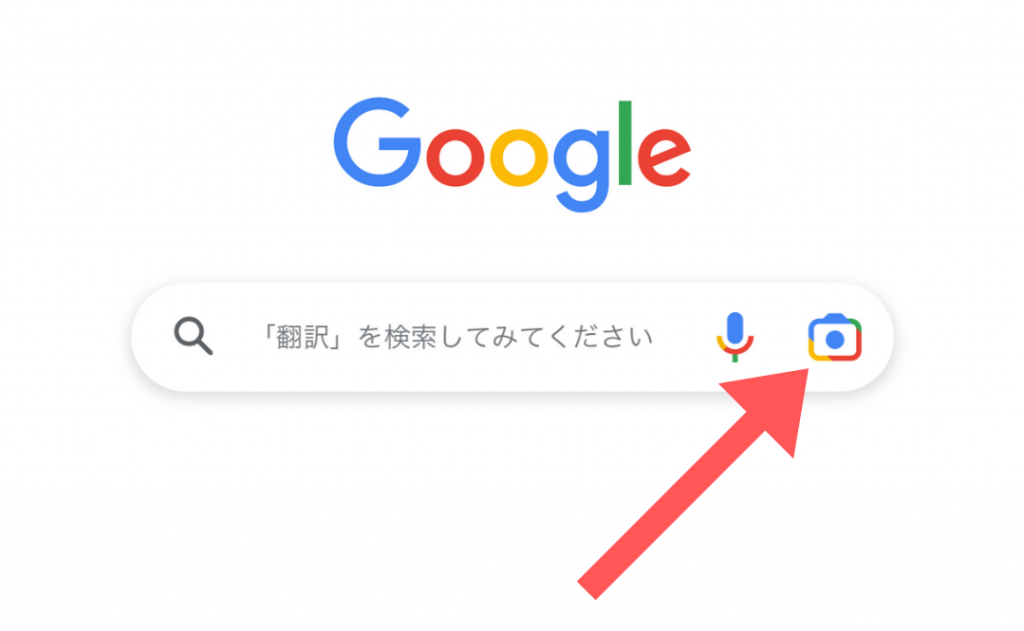
2.アプリ下部の選択タブからカテゴリーを選びます。
● 翻訳
● テキスト
● 検索
● 宿題
● ショッピング
● お店やスポット
● 食事
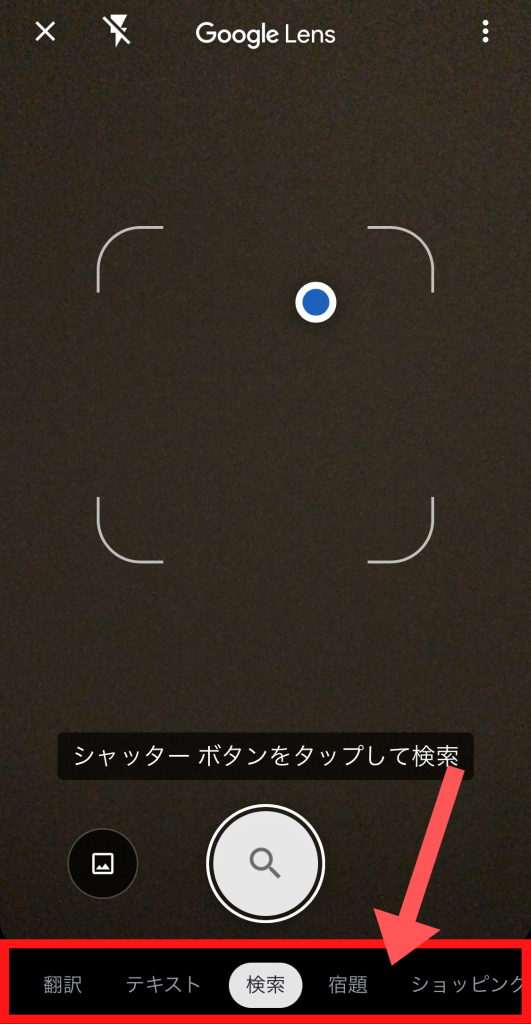
3.白枠の中に対象物を写して、シャッターボタンを押すと自動検索ができます。
リアルタイムで検索ができるので、目の前にある建物の名前が分からない、対象物の名前をすぐに知りたいといった場合に役立ちます。
PCでのGoogle画像検索のやり方
PCでGoogle画像検索を行う際の方法を紹介します。
検索結果に出た画像を使って検索する
images.google.comで画像検索を行い、表示された画像をクリックし、右上の「この画像を検索」をクリックします。
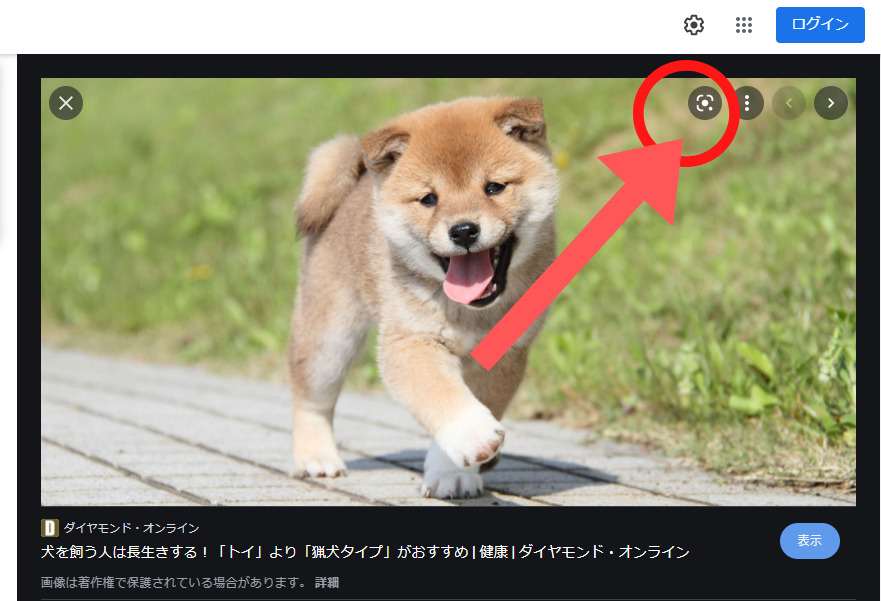
Web上の画像から検索する
Webサイト上で右クリックし、「Googleで画像を検索」を選択します。
画像をアップロードして検索する
images.google.comでカメラマークをクリックし、「画像のアップロード」からファイルを選んで検索します。
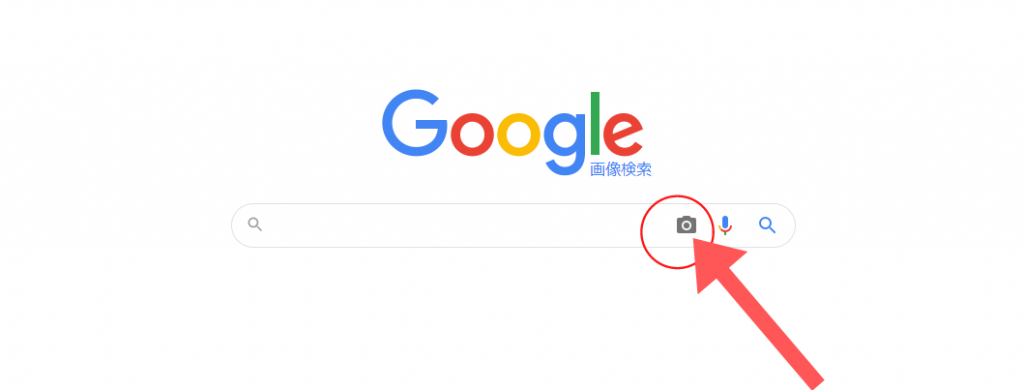
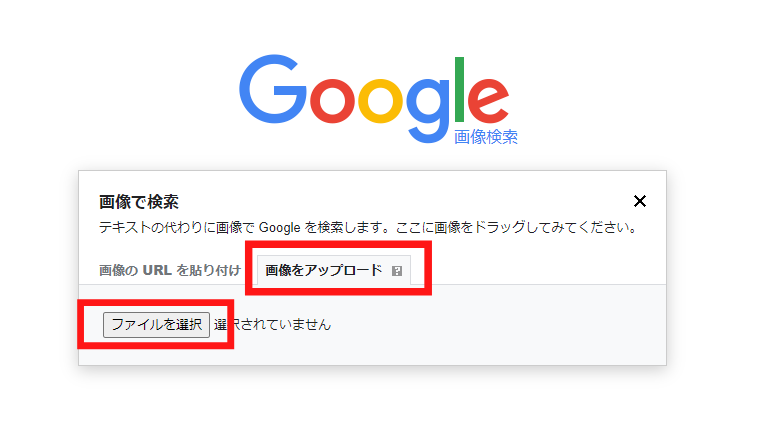
画像のURLから検索する
カメラマークをクリックし、「画像のURLを貼り付け」にURLを入力して検索します。
Google画像検索を使えば、気になる情報や画像の出所、類似商品などを簡単に特定できます。スマホやPCでの活用方法を覚えて、日常の調査やビジネスシーンで役立てましょう。
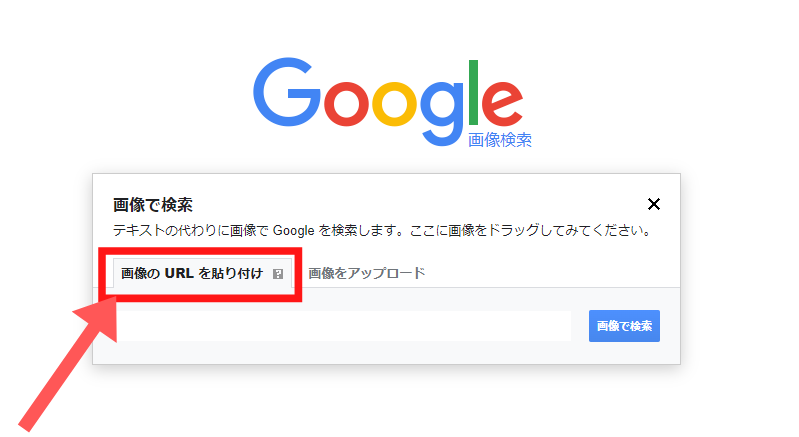
Google画像検索で類似画像を検索する方法
Google画像検索を使って、類似画像を簡単に検索する方法についてご紹介します。PC版とスマホ版の2つの方法を順に解説します。
Google画像検索をPCで行う場合
- 「Googleレンズで画像を検索」と表示された画面で、画像をアップロードします。
- ブラウザの検索窓に「グーグル」と入力し、Googleのトップページにアクセスします。
- 画面右上にある「画像」をクリックし、Google画像検索のページに移動します。
- 検索窓の右側に表示されているカメラマークをクリックします。
Google画像検索をスマホで行う場合
- その場で写真を撮影するか、保存してある画像を使用してアップロードし、類似画像を検索します。
- ブラウザの検索窓に「グーグル」と入力してGoogleのトップページにアクセスします。
- 検索窓の右側にあるカメラマークをタップしてGoogleレンズのページに移動します。
- カメラが起動すると同時に画像一覧が表示されます。
Google画像検索ができないときの対処法
Google画像検索がうまく機能しない場合には、以下の対処法を試してみてください。
シークレットモードで閲覧する
シークレットモードは、通常のブラウザ設定や拡張機能が反映されないため、クリーンな状態での検索が可能です。シークレットモードでの検索で正常に表示される場合は、キャッシュやCookieの問題が考えられます。
Cookieやキャッシュを削除する
シークレットモードで検索できる場合は、Cookieやキャッシュが原因であることが多いです。それらを削除してみてください。
ブラウザの拡張機能をオフにする
Cookieやキャッシュを削除しても解決しない場合は、ブラウザの拡張機能が原因かもしれません。ブラウザ設定で拡張機能をオフにして試してみましょう。
JavaScriptを有効にする
JavaScriptは、ポップアップ画面を表示させる際などに必要なプログラムです。Google画像検索が動作しない場合は、ブラウザ設定からJavaScriptがオフになっていないか確認し、オンに切り替えましょう。
Google以外の画像検索サイト
Google以外にも画像検索を提供するサイトがいくつかあります。以下がその代表的なサイトです。
Yahoo!画像検索
Yahoo!には画像検索機能があり、トップページから「画像」をクリックすることでテキスト検索から画像を探すことが可能です。
Bing画像検索
Bingにも画像検索機能があり、Bingのトップページから「画像」をクリックして、画像検索ページに移動します。
フォト蔵
フォト蔵は会員制の画像投稿・共有サイトで、テキスト入力から画像を検索することができます。利用には無料会員登録が必要です。
Pinterestは、米国のPinterest, Inc.が運営する写真共有サービスで、豊富な画像がクリッピング(切り抜き保管)できます。キーワードから関連画像を探すことが可能です。
Yandex
Yandexは、ロシアのポータルサイトで画像検索機能も提供しています。Yandexのトップページから画像アイコンをクリックすると画像検索が可能です。
Yahoo!画像検索で類似画像を検索する方法(検索結果に出た画像の場合)
Yahoo!検索でも、限定的に類似画像検索が可能です。まず、検索結果に出た画像から類似画像を探す方法について説明します。
画像検索方法
1.まずYahoo! JAPANのトップページから「画像」というメニューをクリックします。
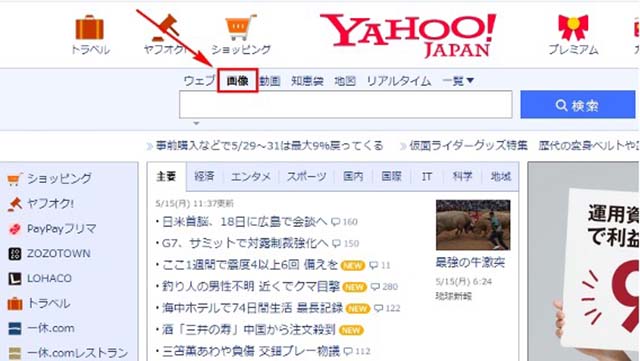
2.検索欄に通常の検索と同じように、探している画像に近いキーワードを入力し、検索をクリックします。絞り込んだキーワードを入れると近い画像が出てきます。
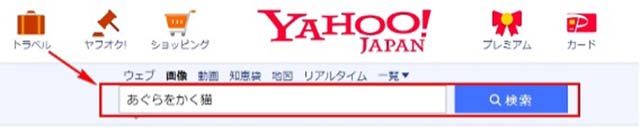
3.すると以下のように検索結果で縮小画像一覧が出てきます。
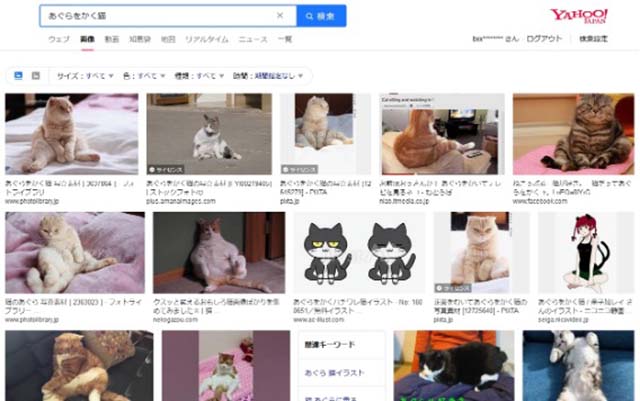
4.画面左上の「サイズ」「色」「種類」「期間」を指定してフィルターをかけることにより、更に検索結果を絞り込むことができます。
フィルターの種類
| サイズ | 「大」「中」「アイコンサイズ」から特定のサイズの画像を指定できます |
| 色 | 「白黒」「透明」からその色を主に使用した画像を指定できます |
| 種類 | 「線画(白黒線)」「GIF」から指定できます |
| 期間 | 「24時間以内」「1週間以内」「1ヶ月以内」「1年以内」から公開された画像の期間を指定できます |
Yahoo!画像検索の2020年改善ポイント
2020年にYahoo!検索(画像)は改善され、次の機能が追加されました。
画像の詳細が見やすくなった
検索結果のサムネイル下部に、Webサイトのタイトルやドメイン情報が表示され、画像がどのサイトで使われているかを一覧から確認できるようになりました。
画面幅いっぱいに画像を表示できるようになった
ブラウザをフルスクリーンにすると、より多くの画像が表示され、効率よく検索ができるようになりました。
表示速度が高速になった
シングルページアプリケーション(SPA)の導入により、必要な部分のみのデータを高速で読み込むことが可能となり、よりスムーズに検索できるようになりました。
Yahoo!画像検索で類似画像を検索する方法(スマホでの場合)
Yahoo!ブラウザを使えば、スマホ内に保存されている画像や、カメラで撮影した写真から、オンライン上の類似画像や有名人、スポットを検索できます。
スマホでの手順
1.Yahoo! ブラウザがインストールされていることを確認します。
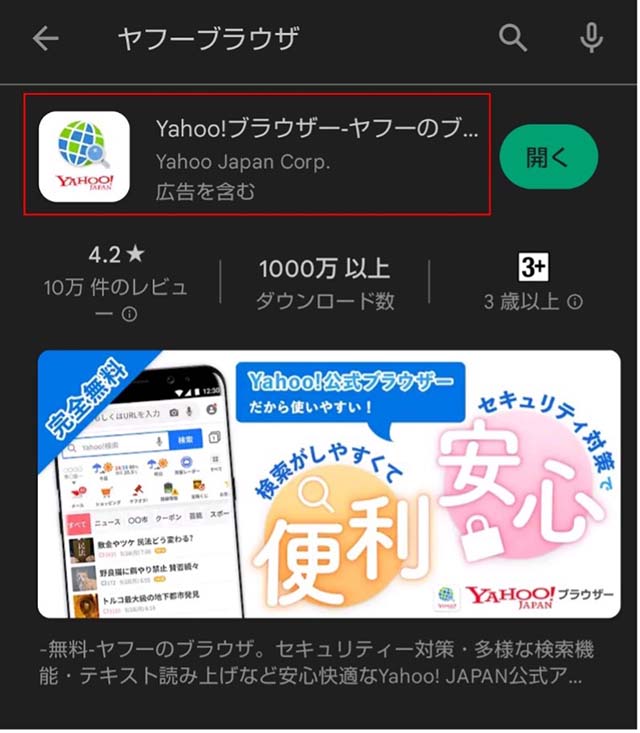
2.Yahoo! ブラウザを起動し、画面下の中央にある太い丸のアイコンをタップします。
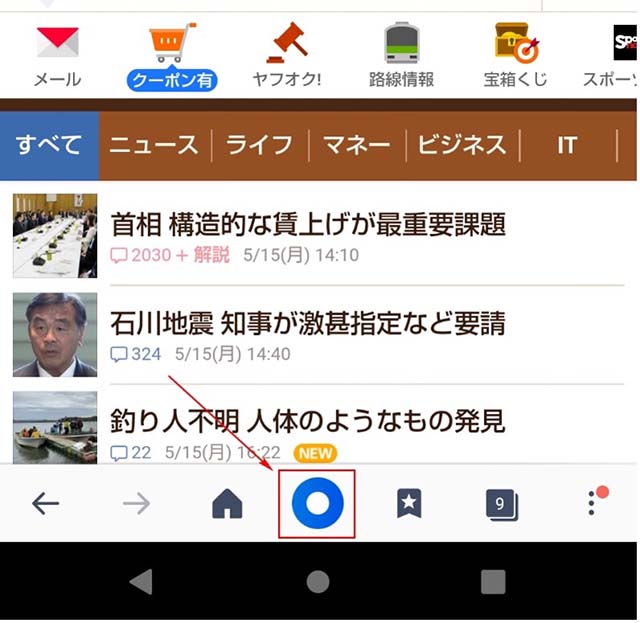
3.以下のような画面になりますので、カメラ検索をタップします。
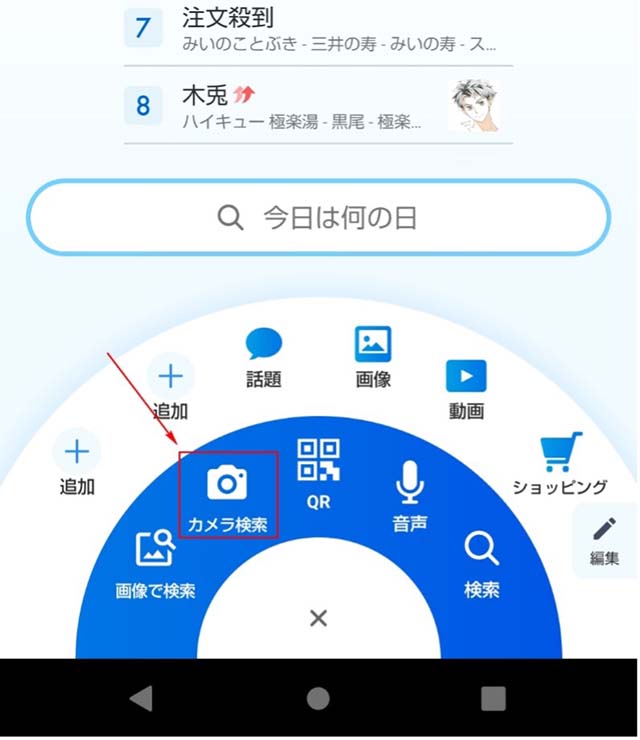
4.カメラアプリケーションが起動し、撮影ができる状態になります
5.カメラアプリケーションの下部中央に「虫眼鏡」の他、「画像で検索」「スポット」「有名人」「検索」といったアイコンが並びます。
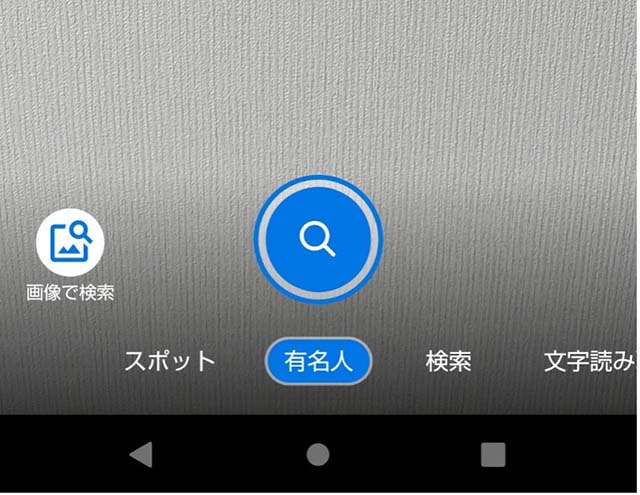
それぞれのアイコンの意味は以下の通りです。
| 虫眼鏡 | 写真を撮影後に検索をスタート |
| 画像で検索 | スマートフォンに保存されている画像一覧を表示 |
| スポット | Yahoo! 検索エンジンでスポット情報を検索する |
| 有名人 | Yahoo! 検索エンジンで有名人を検索する |
| 検索 | オンライン上の類似画像、もしくはYahoo! ショッピング内の画像を検索する |
6.自分のスマートフォンに保存されている画像から検索をかけたいときは「画像で検索」をタップします。
新しく撮影した写真から検索をかけたいときは、「スポット」「有名人」「検索」のいずれかをタップし、虫眼鏡アイコンをタップすれば写真撮影が行われ、自動的に検索がスタートします。
Yahoo!画像検索で類似画像を検索する方法(類似画像検索アプリFAVNAVIの場合)
「FAVNAVI」はYahoo! JAPANが提供しているアプリケーションです。Yahoo! ショッピングに掲載されている商品画像から、他の商品の類似画像を検索して画像を抽出することができます。さらに自分で撮影した写真や、スマートフォンに保存されている画像からも検索することができるため、簡単な操作のみで類似画像を検索できます。
主に「ファッション」「インテリア」「家電カテゴリー」に特化しており、若い世代に人気のアプリケーションです(2024年4月時点ではiOSのみ対応)。
● FAVNAVIの使い方
● FAVNAVIで類似画像から商品を検索する方法
FAVNAVIの使い方
「FAVNAVI」の使い方を紹介します。
1.FAVNAVIをインストールします
2.アプリケーションを起動すると、今売れている商品の画像が表示されます
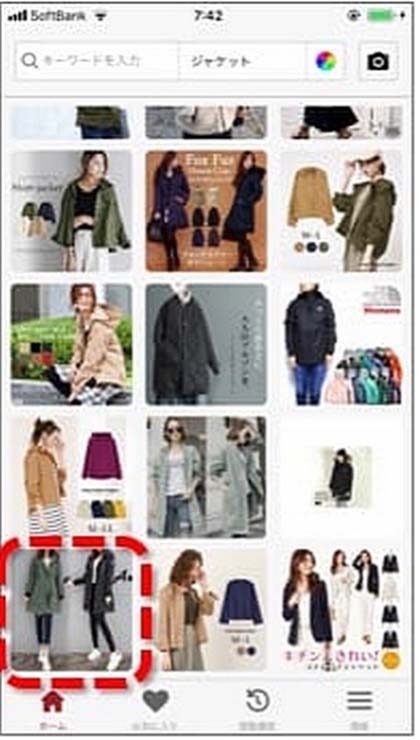
画像引用: Yahoo! JAPAN Tech Blog
3.キーワードやカテゴリー、色などを選択し、興味のある商品画像をタップします
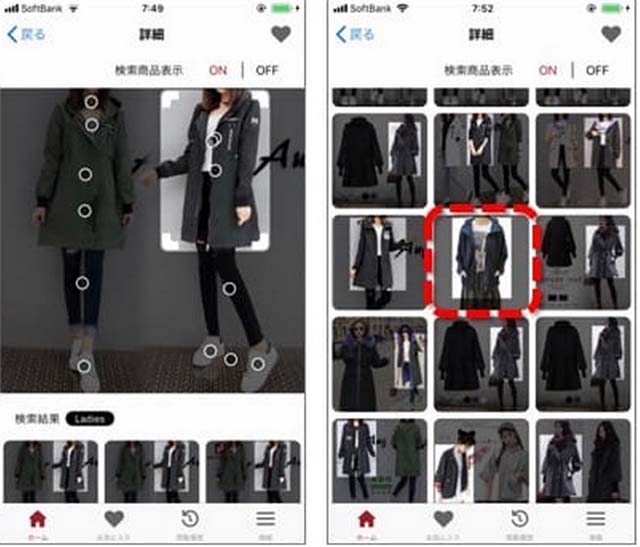
4.タップした商品画像と類似の画像が表示されます

画像引用: Yahoo! JAPAN Tech Blog
FAVNAVIで類似画像から商品を検索する方法
1.FAVNAVIを起動します
2.画面右上のカメラアイコンをタップします

画像引用: Yahoo! JAPAN Tech Blog
3.カメラが起動し写真撮影ができる状態になりますので、目的の商品の類似写真を撮影します

画像引用: Yahoo! JAPAN Tech Blog
4.検索がスタートし類似商品が出てきます
5.領域ボックスと呼ばれる白い角の矩形を操作して領域を選択することにより、領域部分のみの類似画像を検索することもできます
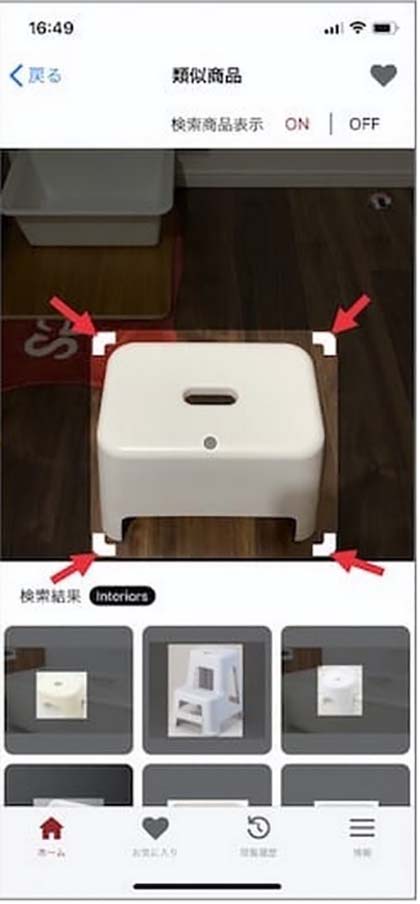
画像引用: Yahoo! JAPAN Tech Blog
まとめ
Google画像検索やYahoo!画像検索を使えば、言葉にできないものや名前を知らない物でも画像から情報を検索できます。Googleだけでなく、Yahoo!やBingなど他の画像検索エンジンも活用することで、より多くの情報にアクセスできるでしょう。ぜひ、これらの機能を使って日常生活やビジネスシーンで役立ててください。
よくあるご質問
Google画像検索は写真から検索できる?
Google画像検索を使えば、写真から検索できます。たとえば、気になる商品や芸能人の服をスマホで撮影し、その画像をアップロードするだけで似た商品やブランドを調べることが可能です。
類似画像検索はどうやるの?
類似画像検索はGoogle画像検索の機能です。画像をアップロードして検索すれば、類似する画像や関連する情報が表示されます。
画像のURLの取得方法は?
画像のURLを取得するには、画像を右クリックして「画像のアドレスをコピー」を選択します。スマホでは、画像を長押しして「コピー」を選びます。
株式会社からの重要なお知らせ
ライズ株式会社の公式LINEを追加すると様々な特典を無料で受け取る事ができます!
※セールス、商品販売等は行っていないのでご安心ください。
【5個の無料特典プレゼント!】
●友だち追加はこちら ⇒https://lin.ee/0lnCJ6q

大人気です!!ライズ株式会社の
【公式LINE@】に追加して頂くと
以下5点を無料でプレゼントしています!!
<プレゼント1>
営業力底上げロードマップ。営業力に自信がない人がTOP営業マンへなる為のステップをわかりやすく解説!(PDF)
<プレゼント2>
どこでも活用できる超時短AIツール一覧(PDF)
<プレゼント3>
現金10万円をすぐに稼げる
現金錬金術マニュアルテキスト(PDF)
<プレゼント4>
1日30分営業コンサル優先権
<プレゼント5>
年収1000万円未満がやるべき投資とその方法のマニュアル(PDF)
無料プレゼントを受け取るために
下記のURLまたは、画像をタップしてLINE登録お願いします(^^)
公式LINEはこちら
●友だち追加はこちら ⇒https://lin.ee/0lnCJ6q
LINEID:@mzf5312c(@を忘れずに)
(営業、AI、投資に関する質問なども
公式LINEにお問い合わせください)

他のブログはこちらから
・WordPress
・ライブドア
https://ryo2913ma.livedoor.blog/
・アメブロ
・FC2ブログ
https://3af3b2s8jwgs.blog.fc2.com/
・note
・ブロガー
https://risefirststory.blogspot.com/
・はてなブログ
https://rise1021ryoma.hatenablog.com/
・seesaaブログ
https://rise1021official.seesaa.net/
・gooブログ
https://blog.goo.ne.jp/riseofficial1021
SNSはこちらから
・X
https://www.instagram.com/ryoma1021rise
https://www.facebook.com/profile.php?id=100014475139231
・YouTube
















2016年11月に「学生×副業」で生計を立て、2018年に個人事業主として起業。SNS型投資詐欺、稼げない情報商材に騙されるも、2019年10月に法人を設立後、持ち前の営業力と知識・情報のアップデートで、「営業代行、コンサル」「ホームページの制作」「営業・AIの情報発信」「資産形成の情報発信」を行っております。
間違った知識・情報をアップデートせず正しい知識・情報をアップデートできるように是非ライズ株式会社の記事をご覧ください。